
Das Startmenü des Win10-Systems enthält immer viele Elemente und Anwendungen und möchte diese löschen, weiß aber nicht, wie das geht. Deshalb haben wir ein Tutorial zusammengestellt, das zeigt, wie man Elemente löscht im Win10-Startmenü.
1. Klicken Sie zunächst auf die untere linke Ecke, um zu starten, klicken Sie dann mit der rechten Maustaste auf das Zielelement, klicken Sie auf „Mehr“ und wählen Sie „Dateispeicherort öffnen“.
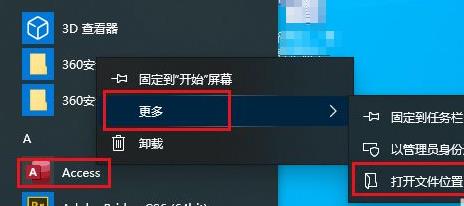
2. Suchen Sie dann die Datei im Popup-Fenster, klicken Sie mit der rechten Maustaste und wählen Sie „Löschen“.
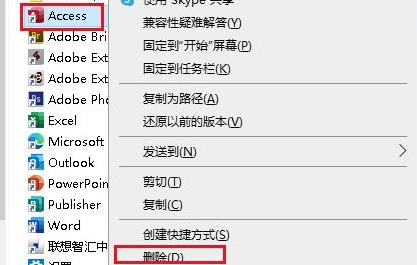
3. Klicken Sie im Popup-Dialogfeld auf „Ja“.
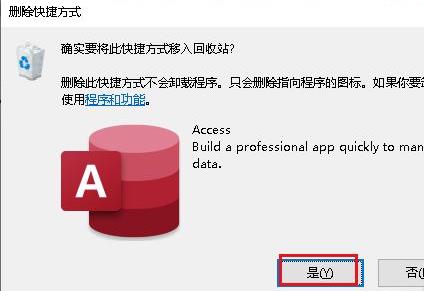
4. Nach dem Löschen können Sie das aktuelle Fenster schließen.
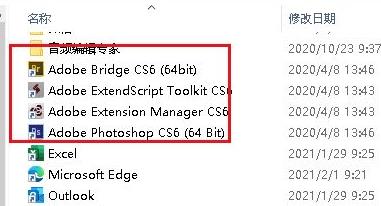
5. Öffnen Sie abschließend das Menü erneut und Sie werden sehen, dass das Zielelement gelöscht wurde.
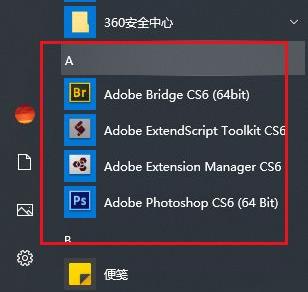
Das obige ist der detaillierte Inhalt vonSchritte zum Löschen von Elementen im Win10-Startmenü. Für weitere Informationen folgen Sie bitte anderen verwandten Artikeln auf der PHP chinesischen Website!




